Reševanje težav pri prevrnitvi papirja na tiskalniku
Tiskalnik ima poseben mehanizem, ki omogoča samodejni podajalnik papirja, ko začnete tiskati dokument. Nekateri uporabniki se soočajo s tako težavo, da se listi preprosto ne ujamejo. Vzrok je ne le zaradi fizičnega, temveč tudi zaradi nepravilnega delovanja programske opreme. Nato bomo natančneje razložili, kaj storiti, da bi rešili težavo.
Vsebina
Težavo odpravimo s papirjem za zajemanje na tiskalniku
Najprej vam priporočamo, da bodite pozorni na naslednje nasvete. Pomagali bodo hitro odpraviti napako brez uporabe kompleksnih metod. Izvesti morate naslednja dejanja:
- Če med pošiljanjem datoteke opazite, da naprava niti ne poskuša zagrabiti papirja, na zaslonu se prikaže obvestilo, kot je »Tiskalnik ni pripravljen« , prenesite in namestite ustrezne gonilnike in znova poskusite tiskati. Podrobna navodila o tej temi najdete v naslednjem članku.
- Prepričajte se, da sistemi za pritrjevanje niso tesno vpeti, listi pa se nahajajo natančno. Zaradi teh dejavnikov pogosto valj ne ujame.
- Ponastavite tiskalnik. Mogoče je prišlo do neke vrste okvare strojne opreme ali sistema, med pošiljanjem datoteke za tiskanje. Rešeno je precej preprosto. Napravo morate izklopiti in jo odklopiti iz omrežja za približno minuto.
- Uporabite drug papir. Nekatera oprema slabo obvladuje s sijajnim ali kartonskim papirjem, vznemirljivi valj preprosto nima dovolj moči, da ga vzamete. V pladenj poskusite vstaviti navaden list A4 in ponoviti izpis.
Več podrobnosti: Namestitev gonilnikov za tiskalnik
Po vsaki spremembi priporočamo preizkusno tiskanje z uporabo posebne funkcije v gonilniku. To lahko storite tako:
- Skozi "Nadzorna plošča" pojdite v meni "Naprave in tiskalniki" , kjer z desno miškino tipko kliknite povezani računalnik in odprite "Lastnosti tiskalnika" .
- V zavihku »Splošno« kliknite gumb »Test Print« .
- Prejeli boste obvestilo, da je bila preskusna stran poslana, počakajte, da jo prejmete.
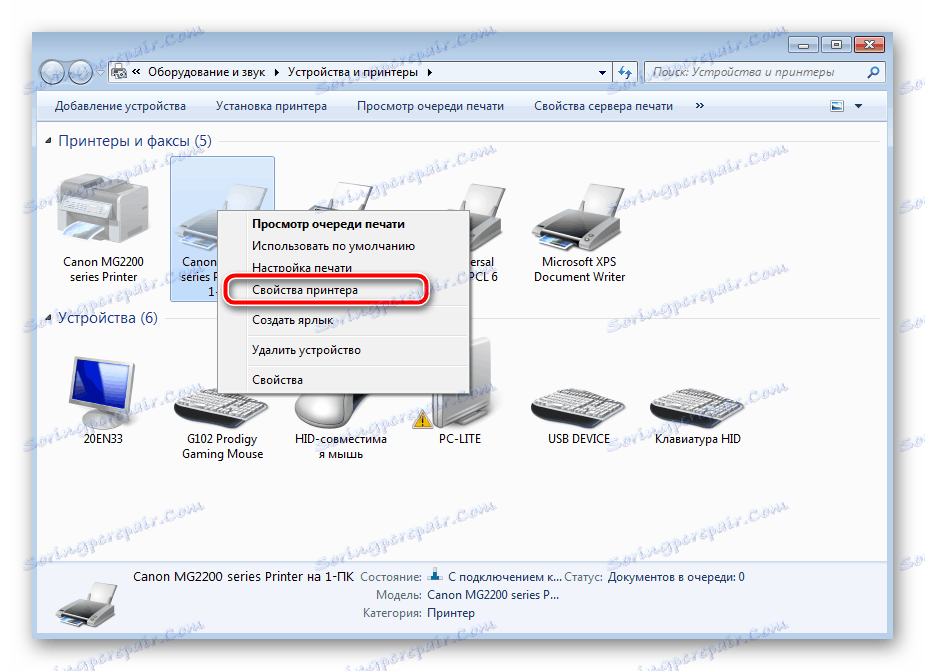
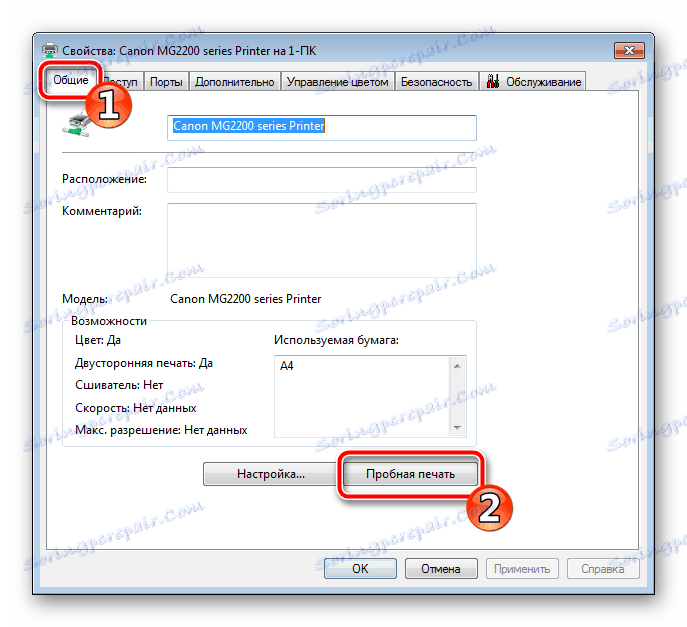
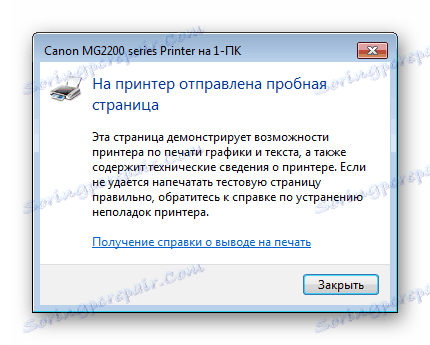
Zdaj pa se pogovorimo o bolj izpopolnjenih metodah za odpravljanje težave. V enem od njih boste morali spremeniti sistemsko konfiguracijo, kar ni posebej zahtevna naloga, v drugi pa se bo osredotočila na vznemirljiv videoposnetek. Začnimo z enostavnejšo možnostjo.
1. način: Nastavite možnost Vir papirja
Po namestitvi gonilnika dobite dostop do konfiguracije strojne opreme. Tam so nastavljene številne nastavitve, vključno z "Vir papirja" . Odgovoren je za vrsto pločevine in pravilnost delovanja valja je odvisna od tega. Če želite, da vse deluje pravilno, morate preveriti in, če je potrebno, urediti to nastavitev:
- Odprite »Start« in pojdite na »Nadzorna plošča« .
- Med seznamom kategorij najdite »Naprave in tiskalniki«.
- Videli boste okno, kjer lahko najdete priključeno napravo, jo kliknite z RMB in izberite »Printing Preferences« .
- Pomaknite se do menija Bližnjice , kjer je nastavitev Paper Source nastavljena na Samodejni izbor .
- Shranite spremembe, tako da kliknete »Uporabi« .
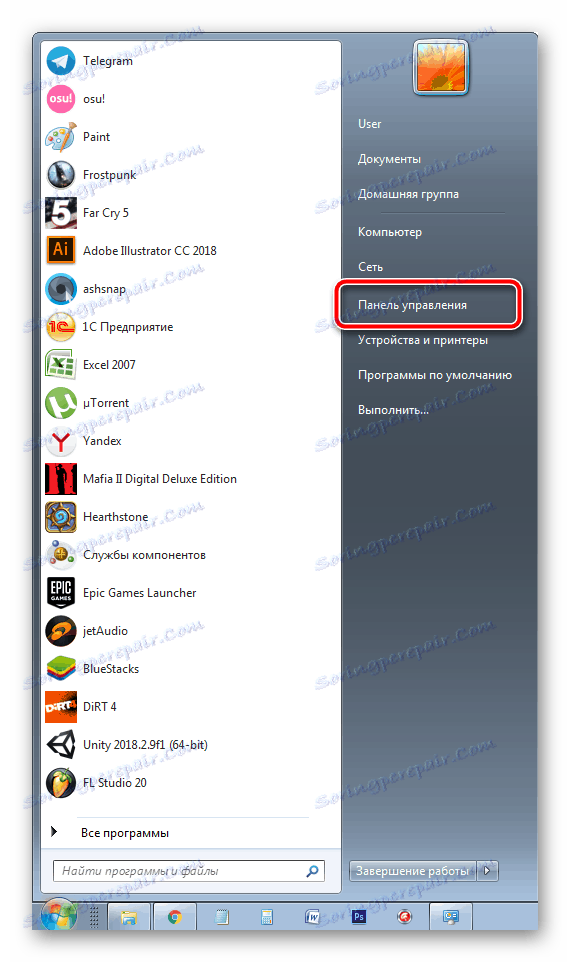
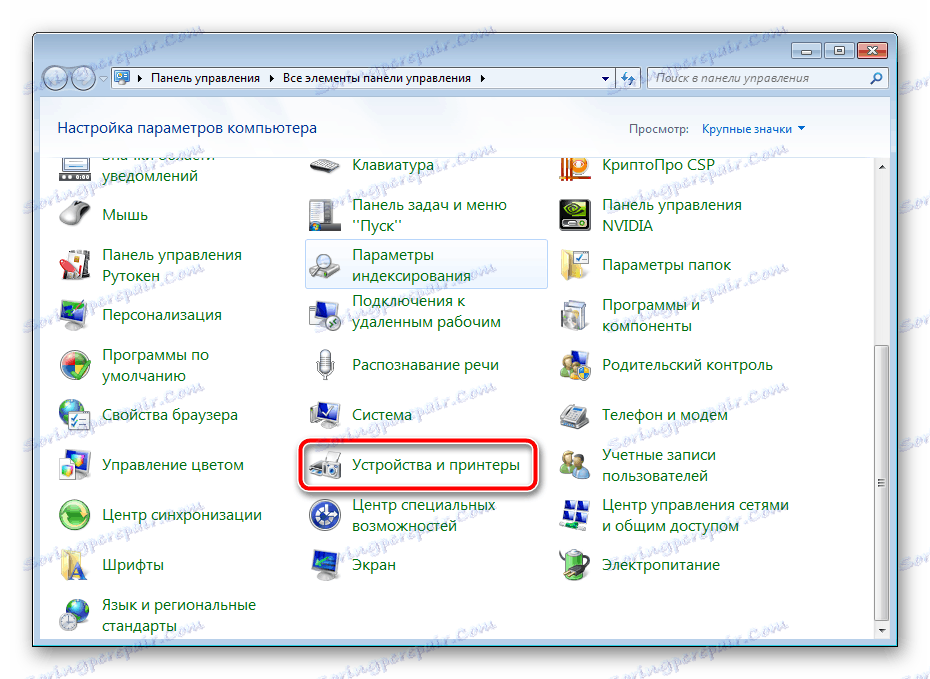
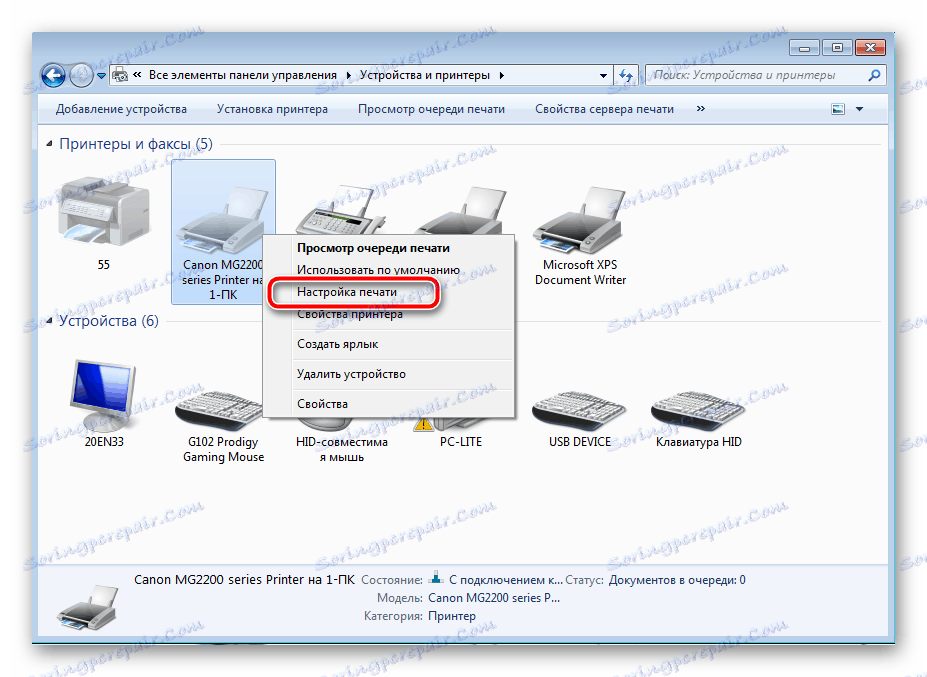
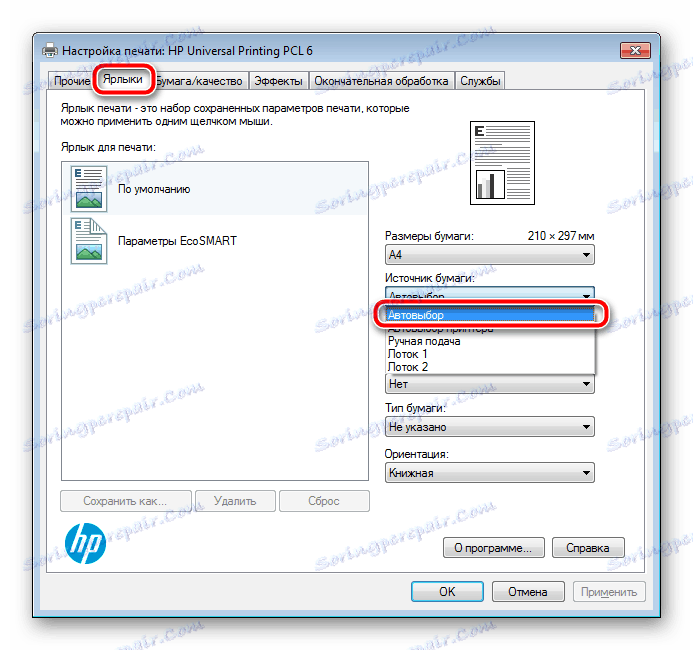
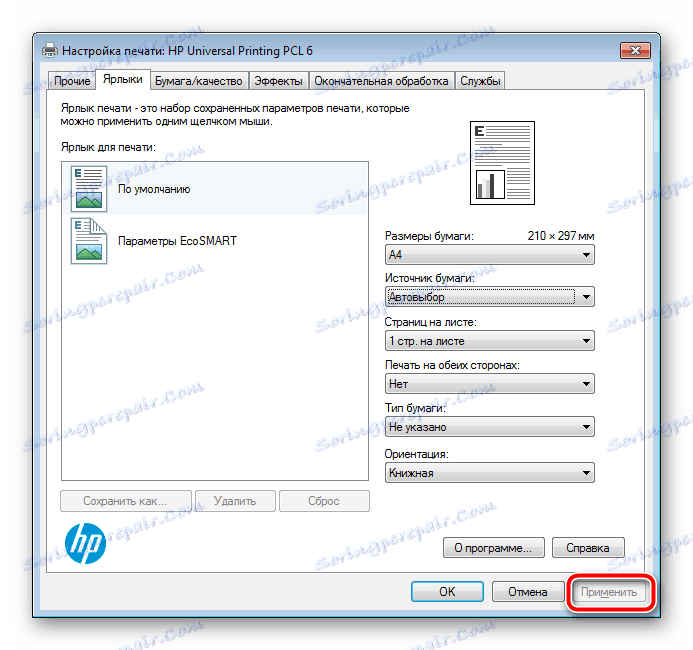
Postopek za zagon preizkusnega tiskanja je bil opisan zgoraj in ga zaženite, ko spremenite konfiguracijo, da zagotovite, da strojna oprema deluje pravilno.
2. način: pritrditev pickup valja
V tem članku ste že ugotovili, da je za prevzemanje listov odgovoren poseben videoposnetek. To je poseben mehanizem, sestavljen iz več delov. Seveda lahko sčasoma ali med fizično izpostavljenostjo takšne komponente nepravilno delujejo, zato je treba njihovo stanje preveriti. Prvi čisti:
- Izklopite tiskalnik in ga odklopite.
- Odprite zgornji pokrov in nežno odstranite kartušo.
- Približno v središču naprave se nahaja video, ki ga potrebujete. Najdi jo.
- S prstom ali improviziranim sredstvom odklenite zaporke in odstranite element.
- Prepričajte se, da ni na nobeni škodi in napak, kot so drgnjenje, praske ali čipe na sami strukturi. V primeru, ko so bili najdeni, boste morali kupiti nov videoposnetek. Če je vse normalno, poberite suho krpo ali jo predhodno navlažite s čistilnim sredstvom, nato pazljivo preglejte celotno površino gume. Počakajte, da se posuši.
- Poiščite pritrdilne reže in jih v skladu z njimi namestite nazaj.
- Ponovno vstavite vložek in zaprite pokrov.




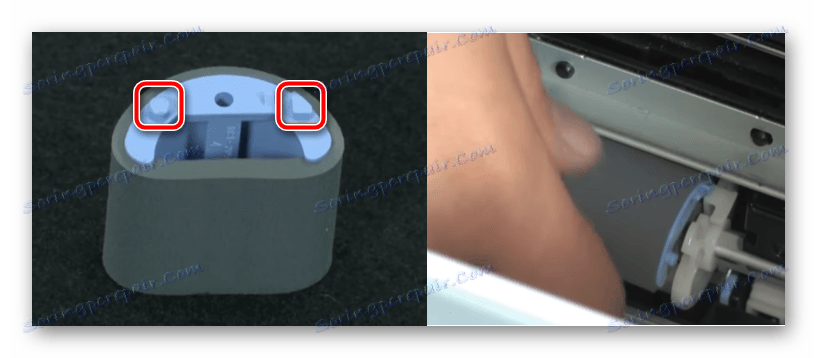

Zdaj lahko znova priključite tiskalnik in izvedete preskusni tisk. Če izvedeni ukrepi niso prinesli nobenih rezultatov, priporočamo še enkrat, da dobite valj, le tokrat skrbno odstranite dlesni in ga namestite z drugo stranjo. Poleg tega pozorno preglejte notranjost opreme za prisotnost tujih predmetov. Če jih najdete, preprosto odstranite in poskusite ponoviti izpis.
Resnejši problem je škoda na tiskalni enoti. Pritrditev, kovinski trak ali povečanje trenja sklopke lahko propadejo.

V vseh teh primerih svetujemo, da stopite v stik s posebno službo, kjer bodo strokovnjaki diagnosticirali opremo in nadomestili elemente.
Problem zajemanja papirja na tiskalniku, s katerim se srečujejo številni uporabniki tiskarske opreme. Kot lahko vidite, obstaja več rešitev. Zgoraj smo govorili o najbolj priljubljenih in podali podrobna navodila. Upamo, da vam naše upravljanje pomaga pri reševanju problema.